2022 TOYOTA GR86 phone
[x] Cancel search: phonePage 396 of 482

Innledning......................4
Slik leser du denne håndboken..........5
1.Hurtigveiledning
1.1 Grunnleggende funksjon..........12
1.1.1 Oversikt over knapper.........8
1.1.2 Startskjermbilde............9
1.1.3Statusikon ................9
1.1.4 Innstillingsskjermbilde........10
2. Grunnleggende funksjon
2.1 Grunnleggende informasjon før bruk . . . 12
2.1.1 Startskjermbilde...........12
2.1.2 Berøringsskjerm...........13
2.1.3 Startskjermbilde...........14
2.1.4 Skrive inn bokstaver og tall /
bruke listeskjermbildet.......14
2.1.5 Justering av skjermen........15
2.2 Tilkoblingsinnstillinger...........15
2.2.1 Koble til/fra en USB-enhet /
bærbar enhet.............15
2.2.2 Registrere / koble til en
Bluetooth
®-enhet..........15
3. Innstillinger
3.1 Bluetooth®-innstillinger...........18
3.1.1 Bluetooth®-innstillinger.......18
3.2 Andre innstillinger..............21
3.2.1 Generelle innstillinger........21
3.2.2 Lydinnstillinger............26
3.2.3 Radioinnstillinger...........26
3.2.4 Vedlikeholdsinnstillinger......28
4. Telefon
4.1 Betjene telefon (handsfree-system for
mobiltelefoner)................30
4.1.1 Telefonskjermbilde..........30
4.1.2 Grunnleggende funksjoner.....30
4.1.3 Ringe med Bluetooth
®-telefonen . 32
4.1.4 Motta anrop på
Bluetooth
®-telefonen........34
4.1.5 Snakke i Bluetooth®-telefonen . . . 344.1.6 Meldingsfunksjon for
Bluetooth
®-telefon ..........35
5. Apper
5.1 Før du bruker applikasjoner.........40
5.1.1 Før du bruker applikasjoner.....40
5.2 Apple CarPlay.................42
5.2.1 Apple CarPlay.............42
5.3 Android Auto.................43
5.3.1 Android Auto.............43
6. Audio
6.1 Grunnleggende bruk.............46
6.1.1 Grunnleggende funksjoner.....46
6.2 Bruke radio...................48
6.2.1 AM-radio / FM-radio.........48
6.2.2 DAB
*..................49
6.3 Bruk av medier................51
6.3.1 USB-minne..............51
6.3.2 iPod/iPhone..............52
6.3.3 Bluetooth
®-audio...........54
6.3.4AUX ...................56
6.3.5 Android Auto
*.............57
6.4 Fjernstyring av audiosystemet.......58
6.4.1 Rattbrytere..............58
6.5 Tips for betjening av det audiovisuelle
systemet....................58
6.5.1 Betjeningsinformasjon.......58
7. Talekommandosystem
7.1 Bruk av talekommandosystem.......64
7.1.1 Talegjenkjenningssystem......64
7.1.2 Kommandoliste............65
8. Hva skal jeg gjøre hvis...
8.1 Hva skal jeg gjøre hvis..............70
8.1.1 Feilsøking...............70
2
Page 409 of 482

DTrykk for å slette ett tegn.
ETrykk for legge inn elementet.
FTrykk for endre tastaturtyper.
GTrykk for å legge inn symboler.
HTrykk for å skrive inn små eller store
bokstaver.
• Utseendet til tastaturet kan endre seg
eller innleggingsmetoden kan være
begrenset på grunn av
omstendighetene som
programvaretastaturet vises i.
• Når språket har blitt endret, kan det i
sjeldne tilfeller, avhengig av språket,
skje at teksten ikke vises på riktig
måte.
Listeskjermbilde
Listeskjermbildet kan blas i med en
sveipebevegelse. Mer informasjon om
bruk:→s. 13
ATrykk for å hoppe til neste eller forrige
side.
BDette angir det viste skjermbildets
posisjon. Du kan bla raskere ved å dra
posisjonsmarkøren.
CNoen lister inneholder
tegnskjermknapper som gjør det
mulig å hoppe direkte til oppføringer
som begynner med den samme
bokstaven som den på
skjermknappen.
Hver gang den samme
tegnskjermknappen blir trykket på, vil
listen over etterfølgende tegn bli vist.
2.1.5 Justering av skjermen
Justere lysstyrke
Lysstyrken på skjermen kan justeres.
Se "BRUKERHÅNDBOKEN" for mer
informasjon.
2.2 Tilkoblingsinnstillinger
2.2.1 Koble til/fra en USB-enhet
/ bærbar enhet
Koble til en enhet
1. Koble til en enhet
• Slå på enheten hvis den ikke er slått
på.
• Kompatible USB-enheter:→s. 59
• Kompatible iPod/iPhone:→s. 59
• Denne enheten støtter ikke
kommersielt tilgjengelige USB-huber.
• Når du kobler til en enhet, for
eksempel en mobiltelefon, starter
lading avhengig av enhet.
2.2.2 Registrere / koble til en
Bluetooth®-enhet
For å bruke handsfree-systemet eller
Bluetooth®-audiosystemet må du
registrere en Bluetooth®-telefon/enhet i
systemet.
Når Bluetooth
®-telefonen/enheten er
registrert, er det mulig å bruke
handsfree-systemet og
Bluetooth
®-audiosystemet.
2.1 Grunnleggende informasjon før bruk
15
2
Grunnleggende funksjon
Page 410 of 482

Registrere en Bluetooth®-telefon/enhet
for første gang
1. Slå på innstillingen for Bluetooth
®-tilkoblingen på
Bluetooth®-telefonen/enheten.
• Denne funksjonen er ikke tilgjengelig når
Bluetooth
®-tilkoblingen på
Bluetooth®-telefonen/enheten er
slått av.
2. Trykk på
-knappen.
3. Trykk på "Ja" for å registrere en Bluetooth
®-telefon/enhet. 4. Følg "TRINN 4 til 7" i "Registrere en
Bluetooth
®-telefon/enhet". (→s. 18)
Profiler
Dette systemet har støtte for følgende tjenester.
Bluetooth®-enhetSpes. Funksjon Krav Anbefalinger
Bluet
ooth
®-
telefon/enhet Bluetooth®-spe-
sifikasjon Registrere en
Bluetooth®-
telefon/enhet Versjon 2.1 Versjon 4.2
Bluetooth®-enhetProfil
Funksjon Krav Anbefalinger
Bluet
ooth
®-te-
lefon HFP (Hands-Free
Profile)
Handsfree-
system
Versjon 1.0 Versjon 1.7
PBAP (Phone
Book Access Pro-
file) Overføre kontak-
tene
Versjon 1.0 Versjon 1.2
MAP (Message
Access Profile) Bluetooth
®-te-
lefonmelding – Versjon 1.3
SPP (Serial Port
Profile) APPS-funksjon – Versjon 1.2
Bluetooth
®- en-
het A2DP (Advanced
Audio Distribu-
tion Profile)
Bluetooth®- au-
diosystem Versjon 1.0 Versjon 1.3
AVRCP (Audio/
Video Remote
Control Profile) Versjon 1.0 Versjon 1.6
• Hvis mobiltelefonen ikke støtter HFP,
vil det ikke være mulig å registrere
Bluetooth
®-telefonen eller å bruke
PBAP-, MAP- eller SPP-profiler
individuelt.
• Hvis versjonen til den tilkoblede Bluetooth
®-telefonen/enheten er
eldre enn anbefalt eller ikke
kompatibel, fungerer kanskje ikke
Bluetooth
®-telefonen/enheten som
den skal. • Hvis applikasjonen ikke kjører smidig
eller er ustabil, kobler du
Bluetooth
®-telefonen/enheten fra og
til igjen via Bluetooth®(→s. 19)
og/eller USB-kabel (→s. 15). Hvis
problemet vedvarer, starter du
Bluetooth
®-telefonen/enheten på
nytt.
2.2 Tilkoblingsinnstillinger
16
Page 426 of 482
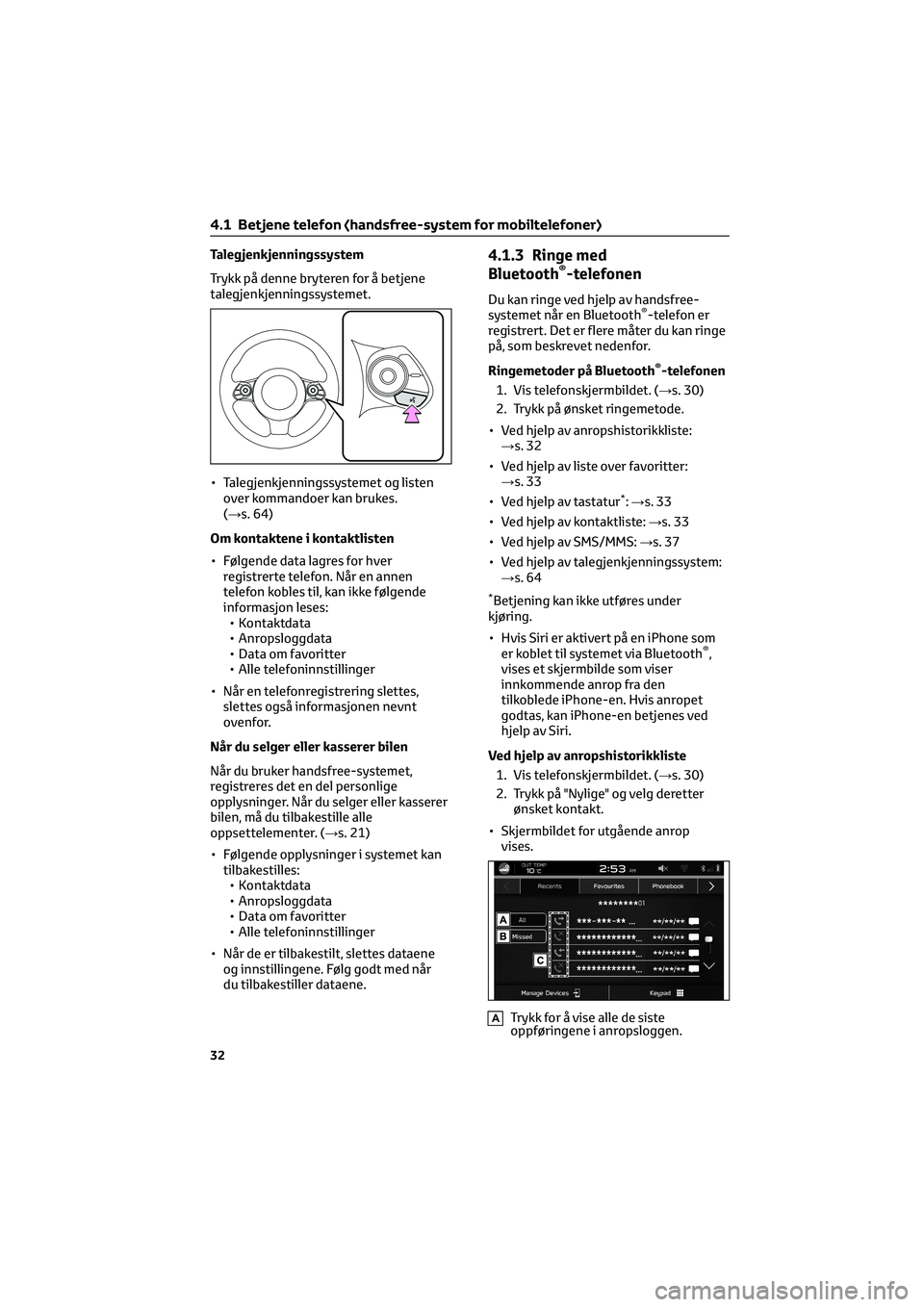
Talegjenkjenningssystem
Trykk på denne bryteren for å betjene
talegjenkjenningssystemet.
• Talegjenkjenningssystemet og listen
over kommandoer kan brukes.
(→s. 64)
Om kontaktene i kontaktlisten
• Følgende data lagres for hver
registrerte telefon. Når en annen
telefon kobles til, kan ikke følgende
informasjon leses:
• Kontaktdata
• Anropsloggdata
• Data om favoritter
• Alle telefoninnstillinger
• Når en telefonregistrering slettes,
slettes også informasjonen nevnt
ovenfor.
Når du selger eller kasserer bilen
Når du bruker handsfree-systemet,
registreres det en del personlige
opplysninger. Når du selger eller kasserer
bilen, må du tilbakestille alle
oppsettelementer. (→s. 21)
• Følgende opplysninger i systemet kan
tilbakestilles:
• Kontaktdata
• Anropsloggdata
• Data om favoritter
• Alle telefoninnstillinger
• Når de er tilbakestilt, slettes dataene
og innstillingene. Følg godt med når
du tilbakestiller dataene.4.1.3 Ringe med
Bluetooth®-telefonen
Du kan ringe ved hjelp av handsfree-
systemet når en Bluetooth®-telefon er
registrert. Det er flere måter du kan ringe
på, som beskrevet nedenfor.
Ringemetoder på Bluetooth
®-telefonen
1. Vis telefonskjermbildet. (→s. 30)
2. Trykk på ønsket ringemetode.
• Ved hjelp av anropshistorikkliste:
→s. 32
• Ved hjelp av liste over favoritter:
→s. 33
• Ved hjelp av tastatur
*:→s. 33
• Ved hjelp av kontaktliste:→s. 33
• Ved hjelp av SMS/MMS:→s. 37
• Ved hjelp av talegjenkjenningssystem:
→s. 64
*Betjening kan ikke utføres under
kjøring.
• Hvis Siri er aktivert på en iPhone som
er koblet til systemet via Bluetooth
®,
vises et skjermbilde som viser
innkommende anrop fra den
tilkoblede iPhone-en. Hvis anropet
godtas, kan iPhone-en betjenes ved
hjelp av Siri.
Ved hjelp av anropshistorikkliste
1. Vis telefonskjermbildet. (→s. 30)
2. Trykk på "Nylige" og velg deretter
ønsket kontakt.
• Skjermbildet for utgående anrop
vises.
ATrykk for å vise alle de siste
oppføringene i anropsloggen.
4.1 Betjene telefon (handsfree-system for mobiltelefoner)
32
Page 434 of 482
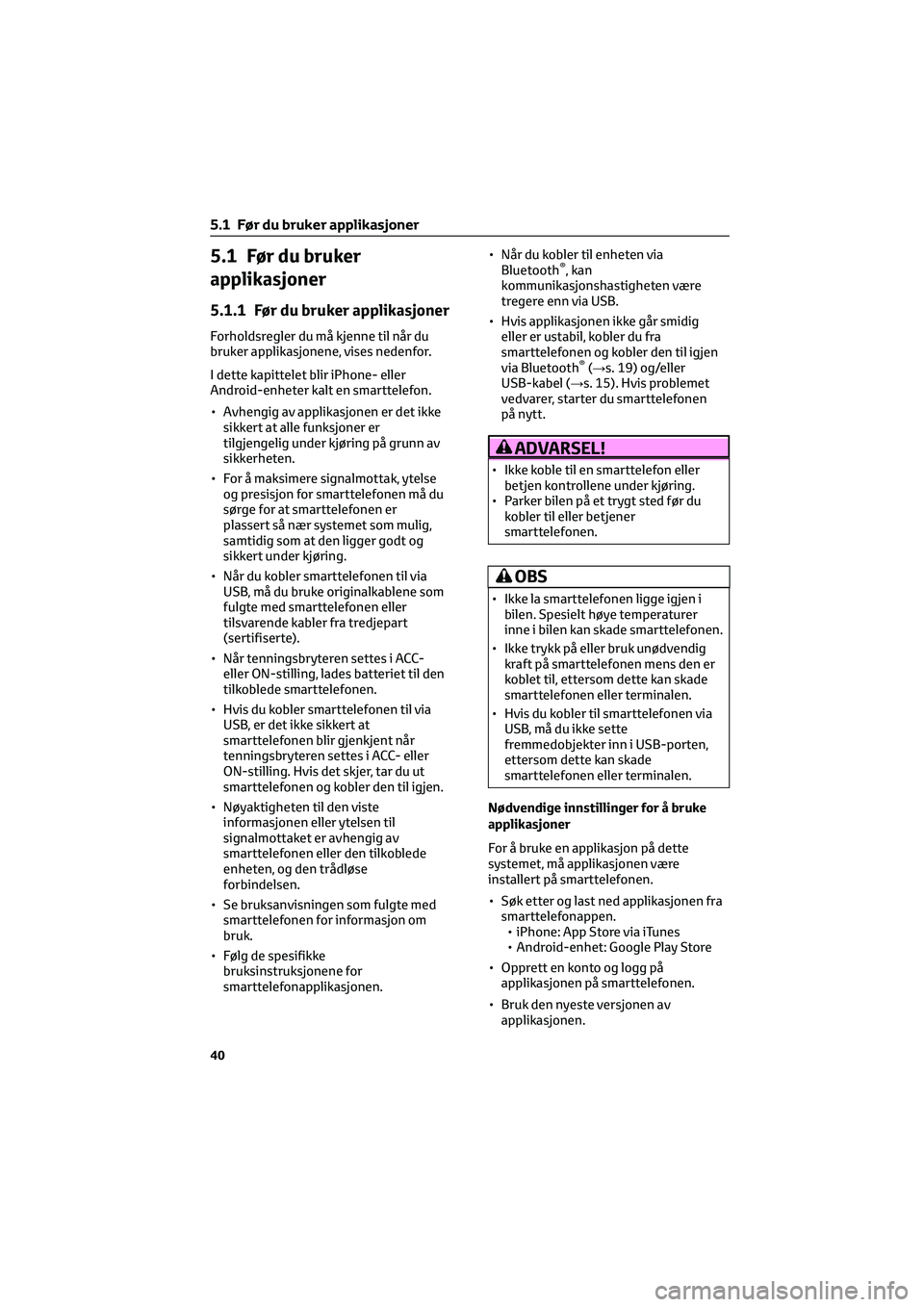
5.1 Før du bruker
applikasjoner
5.1.1 Før du bruker applikasjoner
Forholdsregler du må kjenne til når du
bruker applikasjonene, vises nedenfor.
I dette kapittelet blir iPhone- eller
Android-enheter kalt en smarttelefon.
• Avhengig av applikasjonen er det ikke
sikkert at alle funksjoner er
tilgjengelig under kjøring på grunn av
sikkerheten.
• For å maksimere signalmottak, ytelse
og presisjon for smarttelefonen må du
sørge for at smarttelefonen er
plassert så nær systemet som mulig,
samtidig som at den ligger godt og
sikkert under kjøring.
• Når du kobler smarttelefonen til via
USB, må du bruke originalkablene som
fulgte med smarttelefonen eller
tilsvarende kabler fra tredjepart
(sertifiserte).
• Når tenningsbryteren settes i ACC-
eller ON-stilling, lades batteriet til den
tilkoblede smarttelefonen.
• Hvis du kobler smarttelefonen til via
USB, er det ikke sikkert at
smarttelefonen blir gjenkjent når
tenningsbryteren settes i ACC- eller
ON-stilling. Hvis det skjer, tar du ut
smarttelefonen og kobler den til igjen.
• Nøyaktigheten til den viste
informasjonen eller ytelsen til
signalmottaket er avhengig av
smarttelefonen eller den tilkoblede
enheten, og den trådløse
forbindelsen.
• Se bruksanvisningen som fulgte med
smarttelefonen for informasjon om
bruk.
• Følg de spesifikke
bruksinstruksjonene for
smarttelefonapplikasjonen.• Når du kobler til enheten via
Bluetooth
®, kan
kommunikasjonshastigheten være
tregere enn via USB.
• Hvis applikasjonen ikke går smidig
eller er ustabil, kobler du fra
smarttelefonen og kobler den til igjen
via Bluetooth
®(→s. 19) og/eller
USB-kabel (→s. 15). Hvis problemet
vedvarer, starter du smarttelefonen
på nytt.
ADVARSEL!
• Ikke koble til en smarttelefon eller
betjen kontrollene under kjøring.
• Parker bilen på et trygt sted før du
kobler til eller betjener
smarttelefonen.
OBS
• Ikke la smarttelefonen ligge igjen i
bilen. Spesielt høye temperaturer
inne i bilen kan skade smarttelefonen.
• Ikke trykk på eller bruk unødvendig
kraft på smarttelefonen mens den er
koblet til, ettersom dette kan skade
smarttelefonen eller terminalen.
• Hvis du kobler til smarttelefonen via
USB, må du ikke sette
fremmedobjekter inn i USB-porten,
ettersom dette kan skade
smarttelefonen eller terminalen.
Nødvendige innstillinger for å bruke
applikasjoner
For å bruke en applikasjon på dette
systemet, må applikasjonen være
installert på smarttelefonen.
• Søk etter og last ned applikasjonen fra
smarttelefonappen.
• iPhone: App Store via iTunes
• Android-enhet: Google Play Store
• Opprett en konto og logg på
applikasjonen på smarttelefonen.
• Bruk den nyeste versjonen av
applikasjonen.
5.1 Før du bruker applikasjoner
40
Page 436 of 482
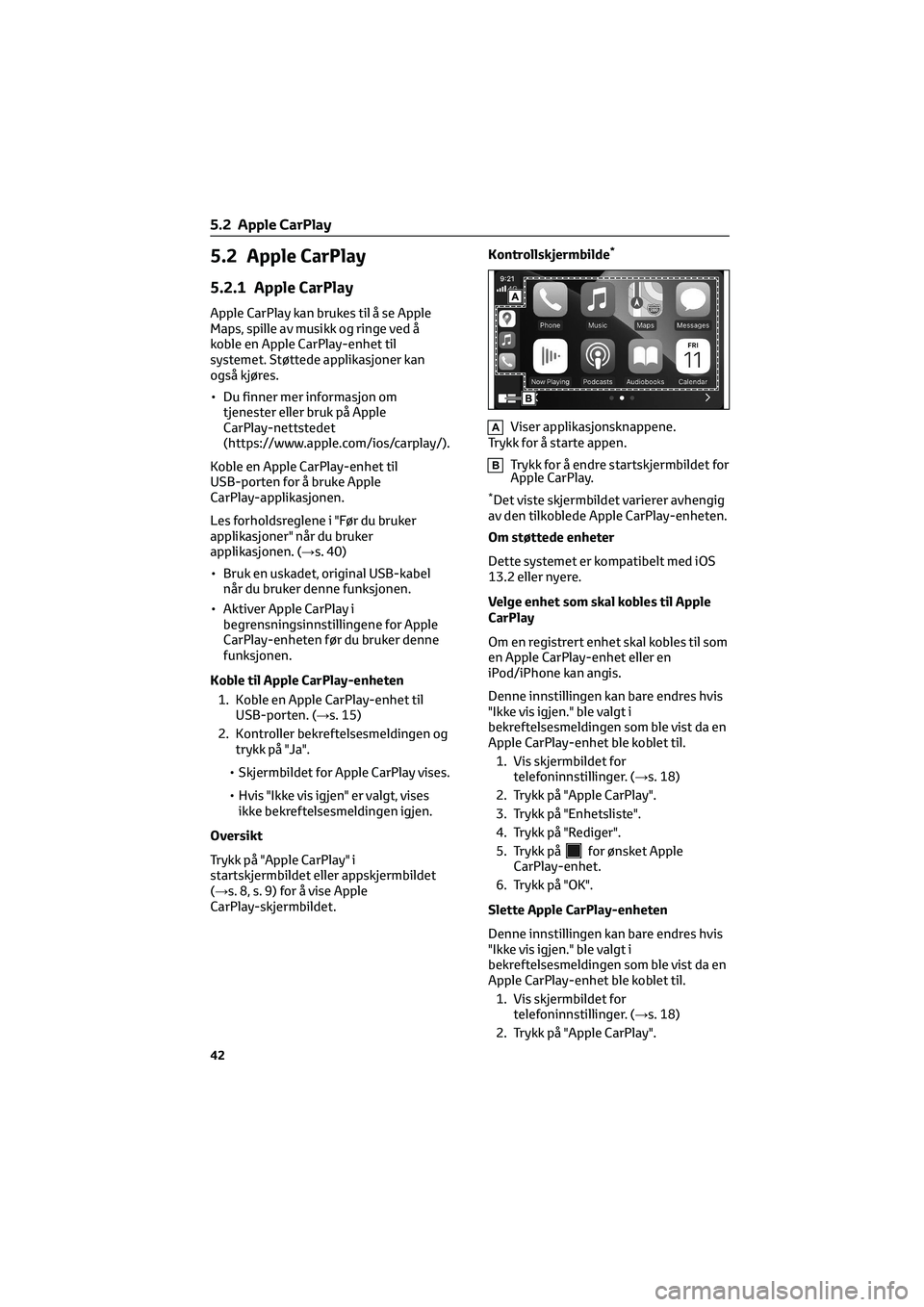
5.2 Apple CarPlay
5.2.1 Apple CarPlay
Apple CarPlay kan brukes til å se Apple
Maps, spille av musikk og ringe ved å
koble en Apple CarPlay-enhet til
systemet. Støttede applikasjoner kan
også kjøres.
• Du finner mer informasjon om
tjenester eller bruk på Apple
CarPlay-nettstedet
(https://www.apple.com/ios/carplay/).
Koble en Apple CarPlay-enhet til
USB-porten for å bruke Apple
CarPlay-applikasjonen.
Les forholdsreglene i "Før du bruker
applikasjoner" når du bruker
applikasjonen. (→s. 40)
• Bruk en uskadet, original USB-kabel
når du bruker denne funksjonen.
• Aktiver Apple CarPlay i
begrensningsinnstillingene for Apple
CarPlay-enheten før du bruker denne
funksjonen.
Koble til Apple CarPlay-enheten
1. Koble en Apple CarPlay-enhet til
USB-porten. (→s. 15)
2. Kontroller bekreftelsesmeldingen og
trykk på "Ja".
• Skjermbildet for Apple CarPlay vises.
• Hvis "Ikke vis igjen" er valgt, vises
ikke bekreftelsesmeldingen igjen.
Oversikt
Trykk på "Apple CarPlay" i
startskjermbildet eller appskjermbildet
(→s. 8, s. 9) for å vise Apple
CarPlay-skjermbildet.Kontrollskjermbilde
*
AViser applikasjonsknappene.
Trykk for å starte appen.
BTrykk for å endre startskjermbildet for
Apple CarPlay.
*Det viste skjermbildet varierer avhengig
av den tilkoblede Apple CarPlay-enheten.
Om støttede enheter
Dette systemet er kompatibelt med iOS
13.2 eller nyere.
Velge enhet som skal kobles til Apple
CarPlay
Om en registrert enhet skal kobles til som
en Apple CarPlay-enhet eller en
iPod/iPhone kan angis.
Denne innstillingen kan bare endres hvis
"Ikke vis igjen." ble valgt i
bekreftelsesmeldingen som ble vist da en
Apple CarPlay-enhet ble koblet til.
1. Vis skjermbildet for
telefoninnstillinger. (→s. 18)
2. Trykk på "Apple CarPlay".
3. Trykk på "Enhetsliste".
4. Trykk på "Rediger".
5. Trykk på
for ønsket Apple
CarPlay-enhet.
6. Trykk på "OK".
Slette Apple CarPlay-enheten
Denne innstillingen kan bare endres hvis
"Ikke vis igjen." ble valgt i
bekreftelsesmeldingen som ble vist da en
Apple CarPlay-enhet ble koblet til.
1. Vis skjermbildet for
telefoninnstillinger. (→s. 18)
2. Trykk på "Apple CarPlay".
5.2 Apple CarPlay
42
Page 439 of 482

6.1 Grunnleggende bruk...........46
6.1.1 Grunnleggende funksjoner.....46
6.2 Bruke radio................48
6.2.1 AM-radio / FM-radio........48
6.2.2 DAB
*................49
6.3 Bruk av medier..............51
6.3.1 USB-minne.............51
6.3.2 iPod/iPhone.............52
6.3.3 Bluetooth
®-audio..........54
6.3.4AUX.................56
6.3.5 Android Auto
*............57
6.4 Fjernstyring av audiosystemet......58
6.4.1Rattbrytere.............58
6.5 Tips for betjening av det
audiovisuelle systemet..........58
6.5.1 Betjeningsinformasjon.......58
Audio6
45
Page 446 of 482

Kontrollpanel
AVri for å justere volumet.
Trykk for å dempe det audiovisuelle
systemet.
Trykk og hold for å slå av det audiovisuelle
systemet, og trykk og hold for å slå det på
igjen.
BVri for å bytte spor/fil.
Trykk og hold for å vise skjermbildet for
tilpasning av lyd. (→s. 46)
CTrykk for å bytte spor/fil.
Trykk og hold inne for å spole
forover/bakover.
• Avhengig av enheten eller musikkfilen som spilles av, er det ikke sikkert at
omslaget vises.
ADVARSEL!
• Du må ikke betjene spillerensstyreenheter eller koble til
USB-enheten mens du kjører.
OBS
• La ikke den bærbare spilleren liggeigjen i bilen. Spesielt høye
temperaturer inne i bilen kan skade
den bærbare spilleren
• Ikke trykk på eller bruk unødvendig kraft på den bærbare spilleren mens
den er koblet til, ettersom dette kan
skade den bærbare spilleren eller
terminalen.
• Ikke sett fremmedobjekter inn i utgangen ettersom dette kan skade
den bærbare spilleren eller
terminalen.
6.3.2 iPod/iPhone
Når en iPod/iPhone er koblet til, kan du
spille av iPod/iPhone-musikkfiler. På
denne enheten kan du for eksempel velge
en fil fra en liste eller bytte til modus for
tilfeldig avspilling.
Koble til iPod-en/iPhone-en
1. Koble en iPod/iPhone til USB-porten. (→s. 15)
2. Kontroller bekreftelsesmeldingen og trykk på "Nei".
• Hvis "Ikke vis igjen" er valgt, vises ikke bekreftelsesmeldingen igjen.
Hvis den tilkoblede iPhone-en
gjenkjennes som en Apple
CarPlay-enhet, velger du enheten fra
listen over Apple CarPlay-enheter
for å fjerne avkrysningsmerket.
(→s. 42)
Oversikt
Trykk på "iPod/iPhone" i
mediakontrollskjermbildet. (→s. 46)
Kontrollskjermbilde
Når den ikke er koblet til som en Apple
CarPlay-enhet
6.3 Bruk av medier
52